ie浏览器无法安全地连接到此网页(IE浏览器无法打开internet站点时怎么处理)
IE浏览器无法打开internet站点时怎么处理?很多用户在出现internet错误时,可以通过重置浏览器来解决问题,但也并非绝对,因为无法打开internet站点的原因有很多,大多数因为某个网站而出现的问题。
IE浏览器无法打开internet站点时怎么处理?
起因:打开某个网页时,浏览器“嘣”跳出一个提示框“Internet Explorer无法打开Internet 站点XXXXXXX。已终止操作”。
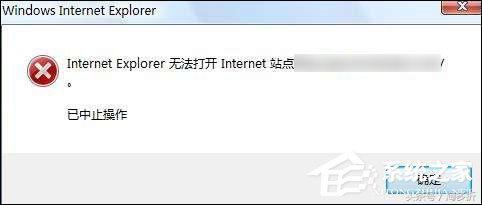
解决方案:
一、重置IE
方法原理:重置IE,把篡改的错误设置全部清除,恢复干净的IE设置。
注意:重置IE后,里面的有部分插件或者控件失效,需要重装。
1、首先打开IE浏览器,选择菜单栏的“工具”,选中“internet选项”



二、删除IE缓存脱机内容(IE8以下的浏览器才可用)
这个是排查IE的脱机内容带来的IE使用出错,或者是用户的误操作导致该站点的站点无法打开,具体的操作步骤:
1、首先打开IE浏览器,选择菜单栏的“工具”,选中“internet选项”。

2、在“常规”选项卡点击“删除文件”,勾选“删除所有脱机内容”,点击确定。

3、之后找到“高级”选项卡,找到“禁用脚本调试”选项,勾选后确定即可。

4、重启IE浏览器。
三、管理浏览器加载项
有些未知的加载项,也会导致这样的情况发生,主要是3类加载项的启用会出现这样的情况:
1、发行者为“未验证”;
2、类型为“浏览器帮助程序对象”;
3、文件扩展名为“.dll”的加载项。
因此打开IE浏览器,选择菜单栏的“工具”,选中“internet选项”,找到“程序”选项卡,里面有个“管理加载项”。

把3个类型的加载项,全部进行“禁用”操作。
操作完,点击确定,重启浏览器。
四、软件清理系统病毒、插件等等
病毒及未知的篡改甚至IE本身的Bug导致的某些组件损坏,也会造成这个情况的发生,因此可以用类似360系列软件的软件,进行“清理插件”、“查杀木马”操作,操作完成后重启电脑。这里有点需要注意:最好把这类软件升到最新版本,病毒库升级到最新。

五、升级IE浏览器
很多网页是针对新版IE浏览器做的,我们升级IE浏览器,自然可以解决这些问题。
以上内容便是IE浏览器无法打开internet站点的处理方法,如果依然无法解决问题,用户可以使用第三方浏览器,毕竟IE浏览器老了。
,免责声明:本文仅代表文章作者的个人观点,与本站无关。其原创性、真实性以及文中陈述文字和内容未经本站证实,对本文以及其中全部或者部分内容文字的真实性、完整性和原创性本站不作任何保证或承诺,请读者仅作参考,并自行核实相关内容。文章投诉邮箱:anhduc.ph@yahoo.com






